制作SD卡镜像
硬件要求:
- DshanPI-CanMV开发板
- microSD卡(建议最小8G)
- Type-c数据线
软件要求:
- DshanPI-CanMV开发板SD卡镜像
- SD卡格式化工具:SD Memory Card Formatter
- SD卡刷机工具:rufus
开始前请下载DongshanPI-Vision开发板SD卡镜像,并记住它在计算机中保存的位置。
开始前请注意:EMMC与SD卡不允许存在不同的系统,例如EMMC中MicroPython系统,SD不允许烧录Linux系统启动,请保证EMMC和SD中为同一系统或者清空EMMC,否则会导致启动异常!!!
请记住:同一块硬件只能同时存在一个系统!!!
1.格式化microSD卡
将您的SD卡使用读卡器通过USB口插入您的PC电脑,使用SD卡格式化工具SD Memory Card Formatter在新窗口打开格式化您的SD卡。点击下图中红框位置,开始格式化内存卡。

点击完成后会弹出下图所示的提示框,该提示警告我们格式化将清空卡中的所有数据,询问我们是否继续,这里点击是

等待格式化完成后,会弹出以下对话框,提示我们格式化后的文件系统为FAT32以及内存大小可用空间,点击确定即可完成SD卡的格式化。

2.使用rufus烧录镜像
使用Etcher将DongshanPI-Vision开发板SD卡镜像写入您的microSD卡。
下载rufus烧写工具并安装它。启动Etcher应用程序,启动后界面如下图所示:
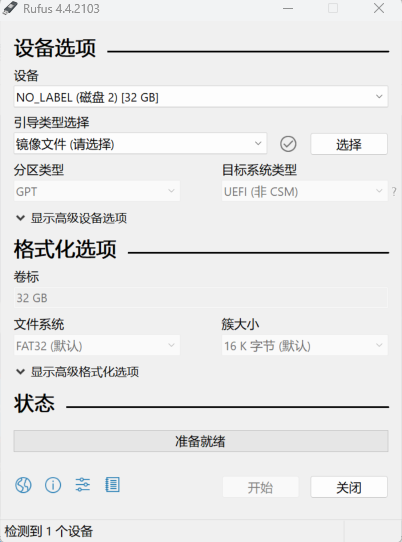
点击设备的下拉列表,如下图所示,点击下图红框处,选择插入的SD卡。
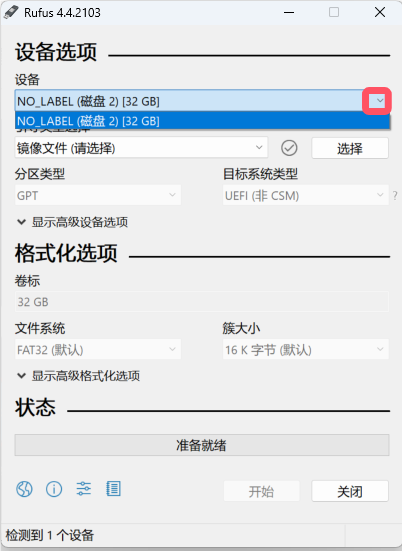
此时会弹出文件资源管理器,选择您刚刚下载的DongshanPI-Vision开发板SD卡镜像。
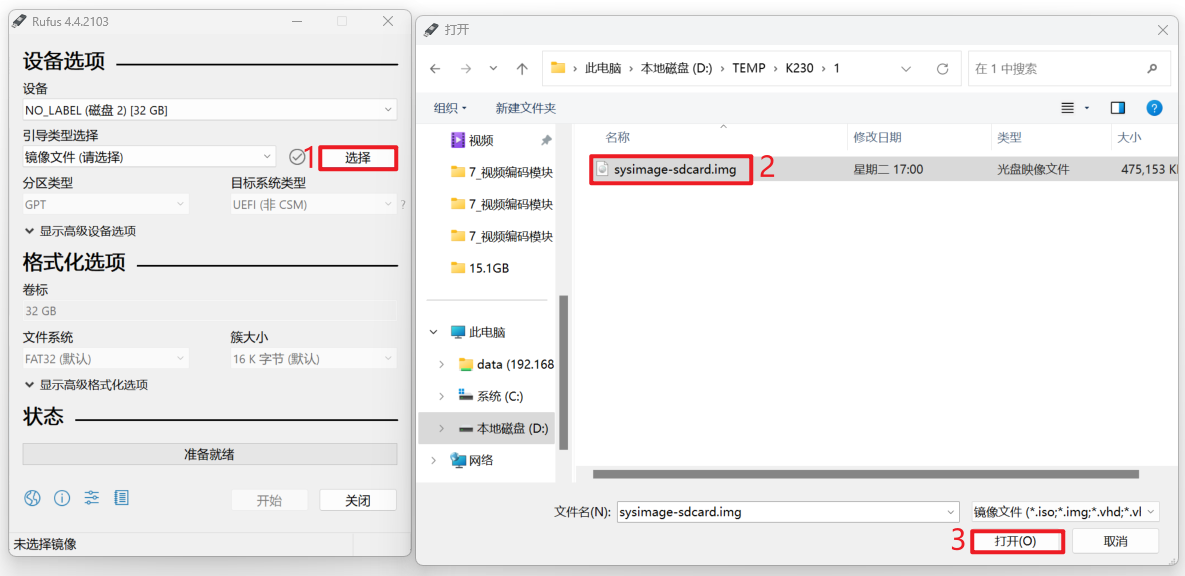
选择完成后会,显示下面的界面,点击下图中红��框处开始。
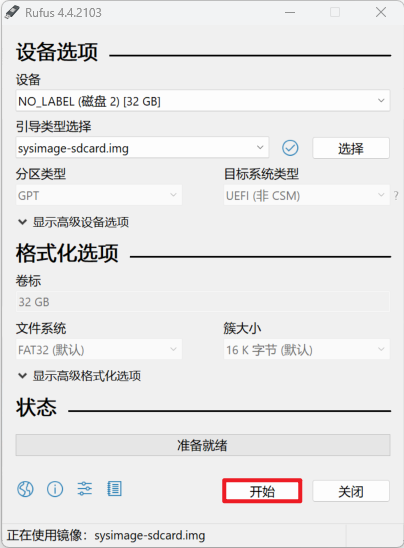
点击开始后,会弹出警告,表示SD卡中的数据会被清理,点击确定。
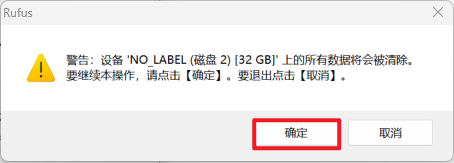
点击确定后即可开始将系统烧录进SD卡中。
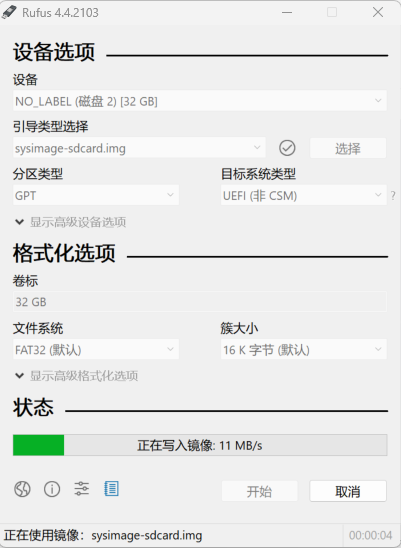
烧录完成后可点击关闭并在电脑端弹出SD卡。
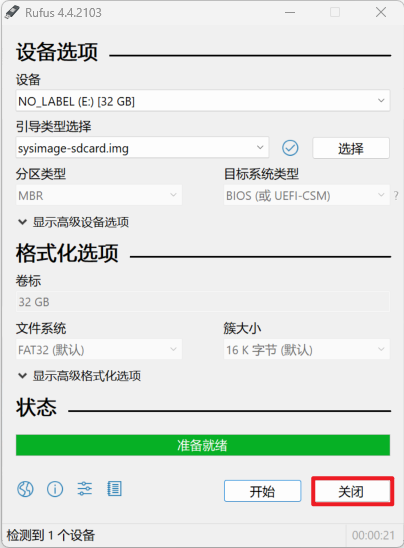
3.启动SD卡系统
将下图中的拨码开关的boot0拨为OFF和boot1拨为OFF,使开发板进入SD卡启动模式。将SD卡插入开发板的卡槽中,步骤如下图所示:

使用Type-C线连接开发板端和电脑端,用于给开发板进行供电和使用串口登录开发板控制台。